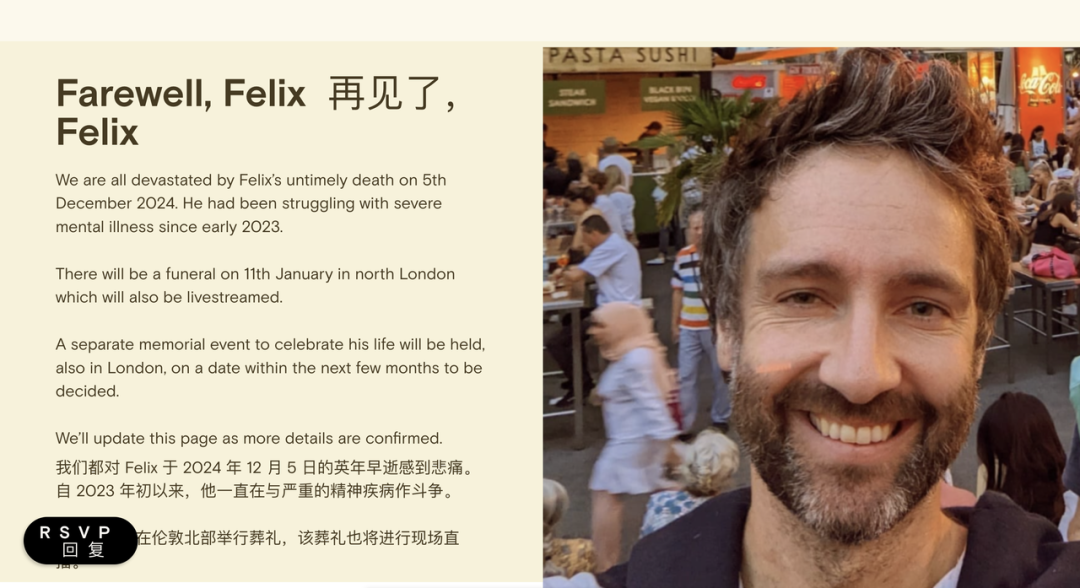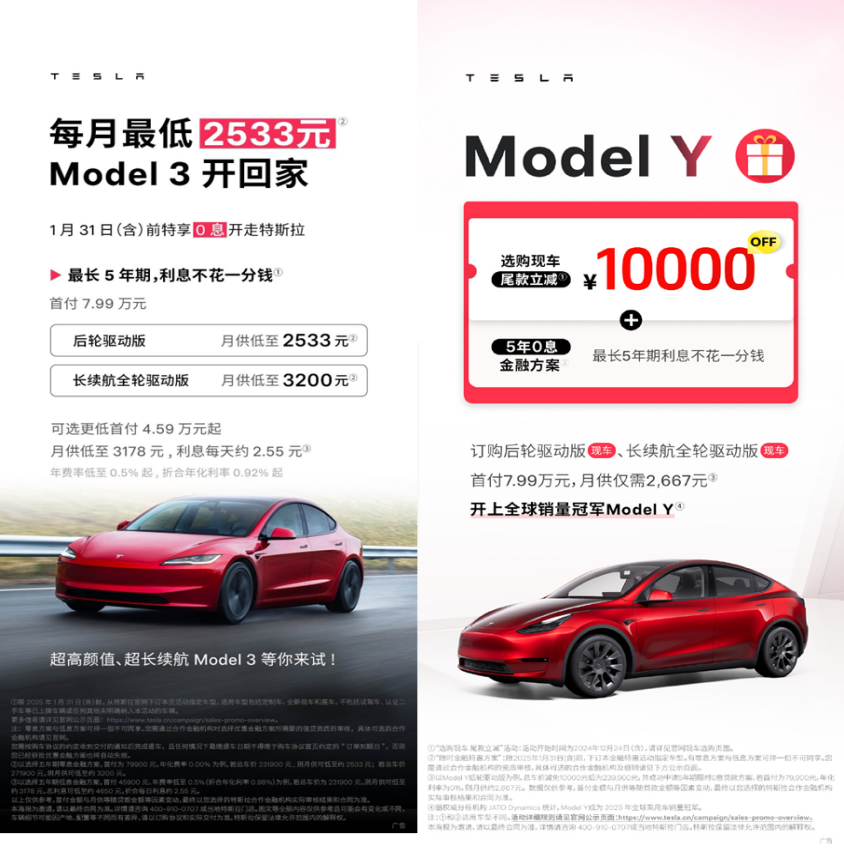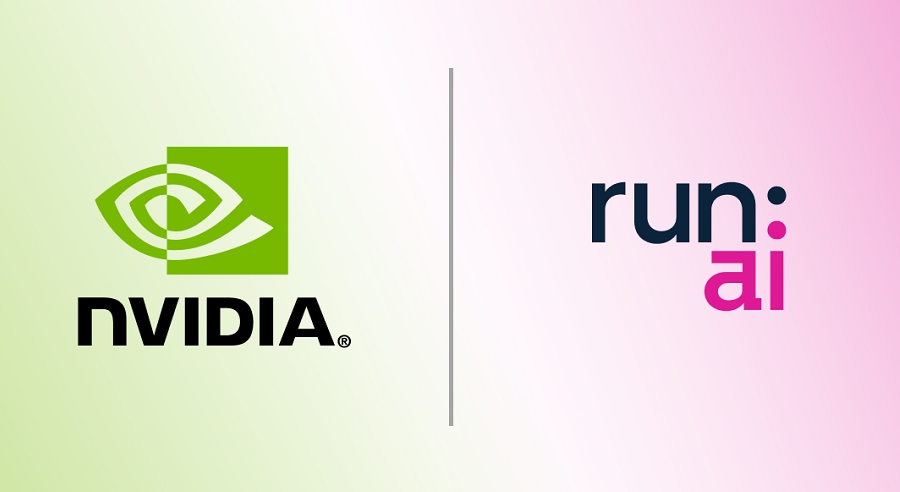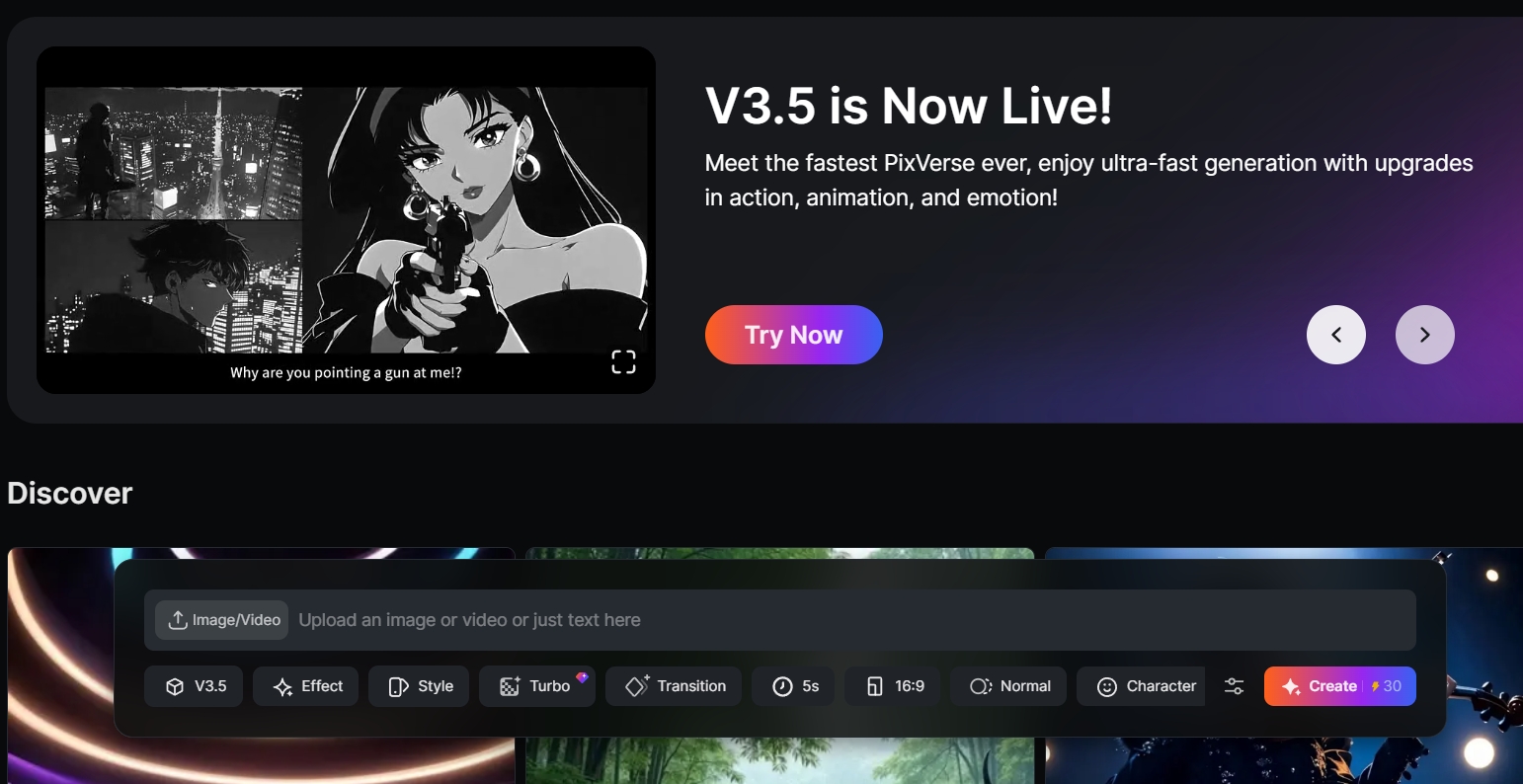玩轉威聯通NAS:零成本搭建私人云筆記
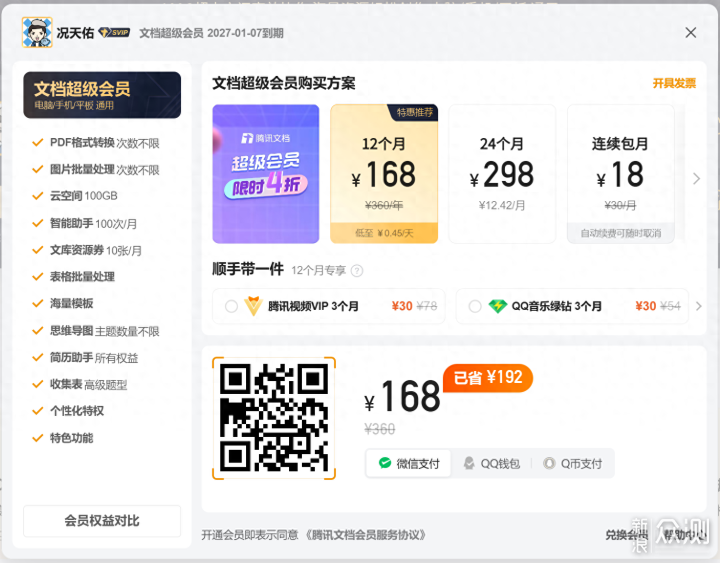
考慮到騰訊文檔、金山文檔、石墨文檔等在線編輯與協作工具雖然便捷,但免費版本往往伴隨諸多限制,如功能受限、雲存儲空間緊湊(常限於1GB左右),且升級會員費用不菲,動輒超過百元時,我已經入手NAS設備這麼久,為何不充分利用其潛力,打造一個既免費又個性化的文檔管理與協作環境呢?

NAS不僅提供了穩定的本地或遠程數據存儲解決方案,還能通過安裝如Notes Station(以QNAP NAS為例)這樣的應用程式,實現文檔的在線編輯、版本控制、多用戶協作以及近乎無限的自定義雲存儲空間(當然是取決於NAS硬盤的容量)。這樣的設置,不僅避免了在線服務的額外費用和存儲限制,還確保了數據的安全性和隱私性,因為所有數據都掌握在您自己的手中。充分利用NAS設備的強大功能,不僅是對既有投資的優化利用,更是實現高效、安全、經濟的文檔管理與協作的有效途徑。
⏹操作指南
本文以威聯通TS-464C2為例(固件版本:QTS 5.2.0.2851),步驟如下:
NAS端:Notes Station3(私有雲筆記)
Notes Station 3,作為您的私人云端筆記平台,不僅支援多人實時協作,讓團隊成員間的創意與思路無縫對接,享受合作無間的默契與樂趣;還配備了便捷的搜索功能,讓您能迅速定位到所需的筆記內容,提高工作效率。更令人驚喜的是,它能輕鬆捕獲並整理網頁數據,讓重要信息不再遺漏,成為您收集靈感與資料的得力助手。
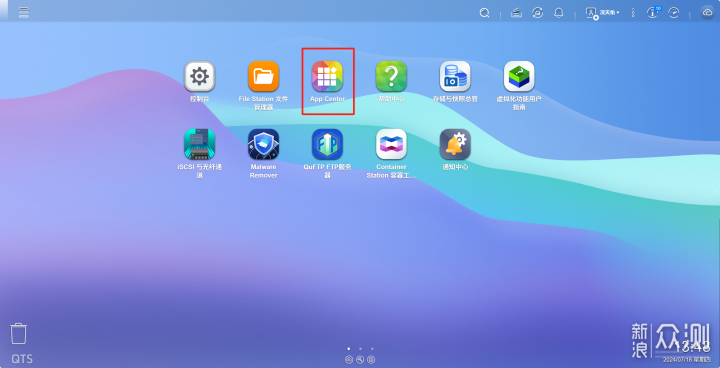
進入“QTS系統”後點擊“App Center”圖標以進入應用程式中心。
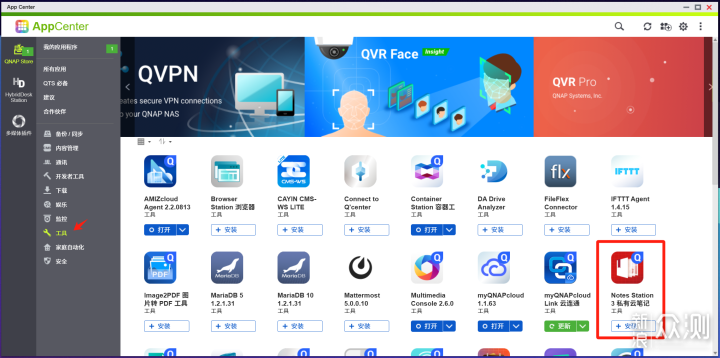
在應用程式中心中,瀏覽並找到“Notes Station3(私有雲筆記)”應用。
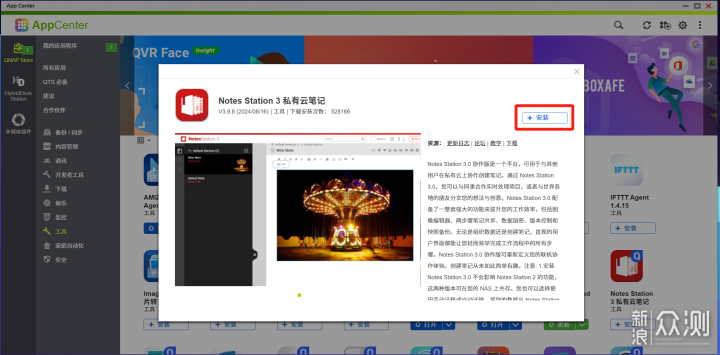
隨後點擊“安裝”,耐心等待安裝程式完成。
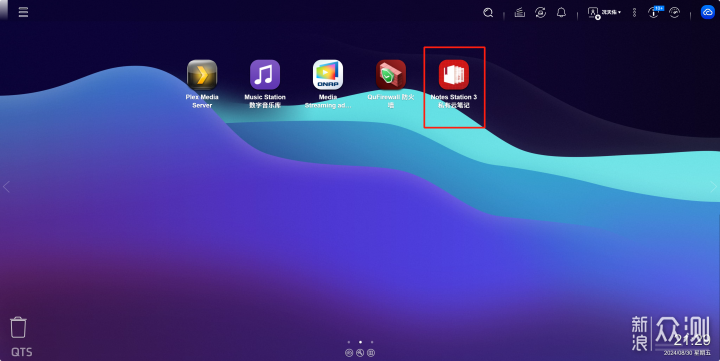
安裝完成後,在NAS界面上點擊“Notes Station3(私有雲筆記)”圖標,進入使用。
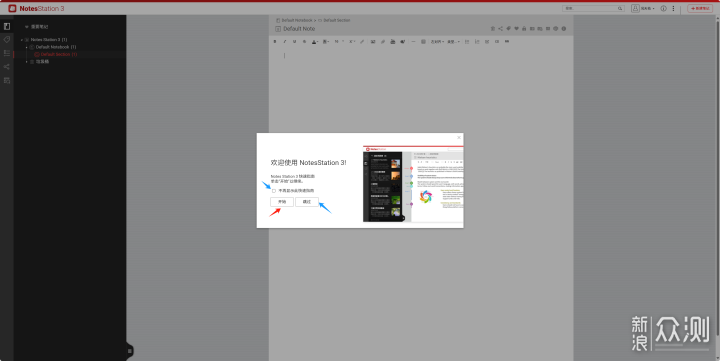
進入“Notes Station3(私有雲筆記)”後可以先來學習一下這麼使用這款軟件的快速指南,點擊“開始”按鈕來學習。熟悉了各項功能後就可以勾選“不再顯示此快速指南”,下次進入“Notes Station3(私有雲筆記)”就不會再次進入“Notes Station3 快速指南”了。
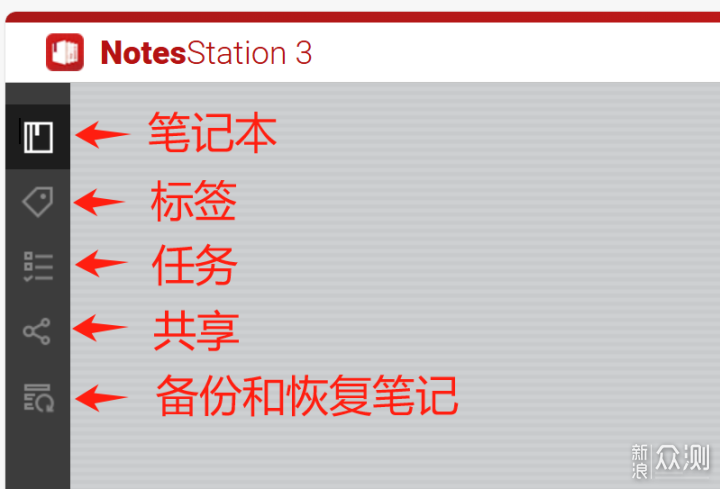
左側導航欄有:筆記本、標籤、任務、共享、備份和恢復筆記六大核心功能,讓筆記整理、分類、規劃與分享更加高效便捷。
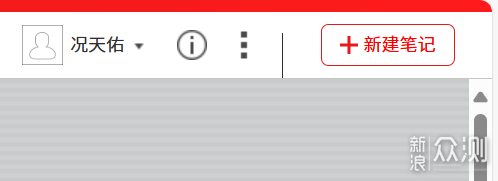
進入“Notes Station3(私有雲筆記)”後,首先點擊右上角“新建筆記”。

與騰訊文檔、金山文檔、石墨文檔等在線編輯與協作工具相似,“Notes Station3(私有雲筆記)”同樣支援對筆記內容進行精細化的排版操作,包括文字加粗、調整字體大小、改變文字顏色、文本突出顯示顏色、添加 URL 鏈接或筆記鏈接以及設置對齊方式等…
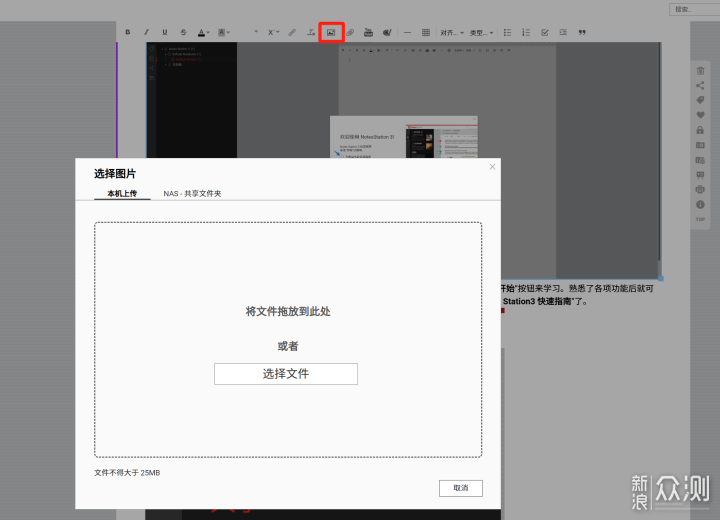
“Notes Station3(私有雲筆記)”圖片上傳支援多種方式,既可以直接拖動文件至彈窗內快速上傳,也可以通過瀏覽本地文件系統選擇圖片,更可便捷地訪問並選用NAS共享文件夾中的圖片。
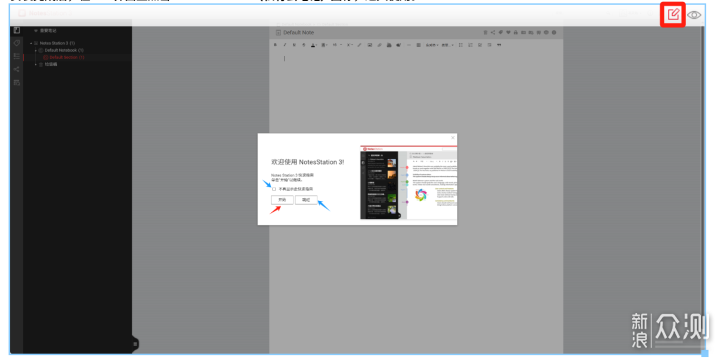
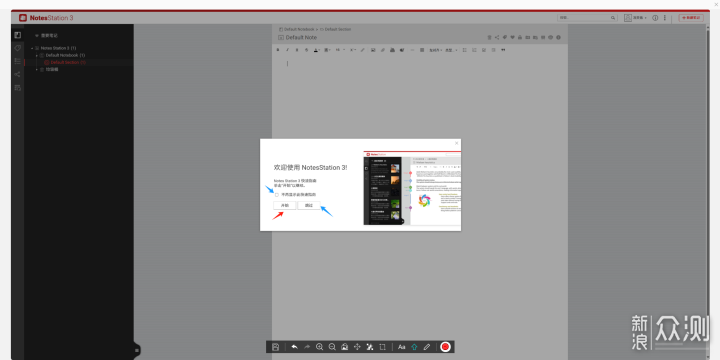
新上傳的圖片可以進行簡單編輯啦,比如加個馬賽克保護隱私,或者精確裁剪調整構圖。還可以隨意添加文字或箭頭來標註重點。不需要打開那些專業的修圖軟件,就能輕鬆讓圖片變美還加上註釋。

“Notes Station3(私有雲筆記)”還能來分享、加標籤、標記重要筆記、加密筆記、打印筆記等…
手機端 Qnotes3
以上的步驟都是在NAS的服務器端的操作方式,現在來說說手機端的詳細操作指南。
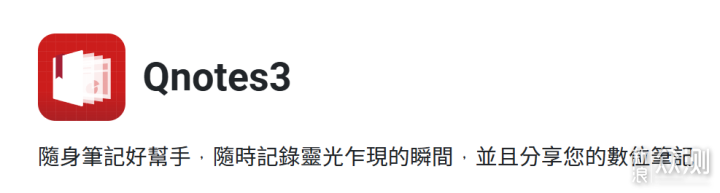
首先在手機的應用商店找到“Qnotes3”,點擊並安裝,AndroidAPP最新版本:1.12.4.0802。
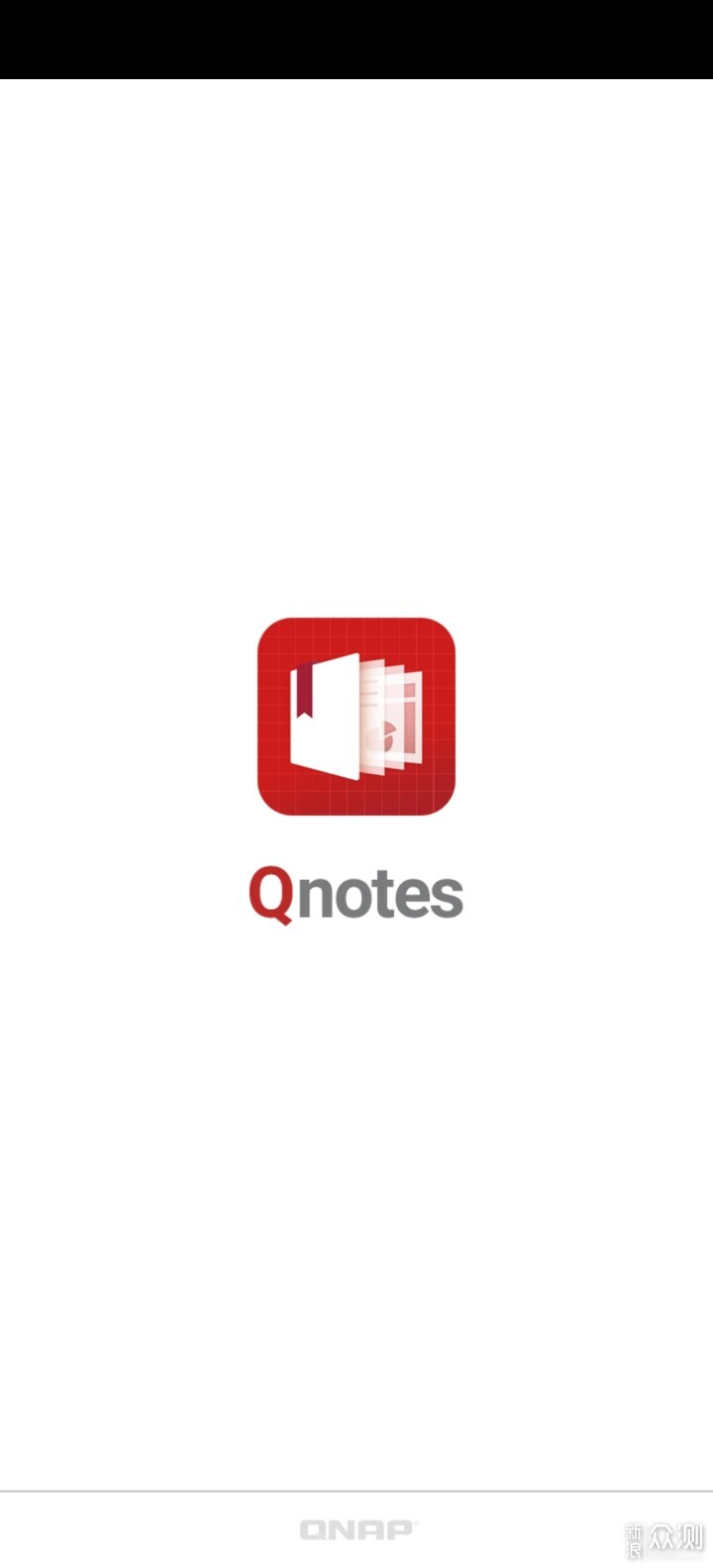
安裝完成後,啟動雲筆記應用“Qnotes3”APP。
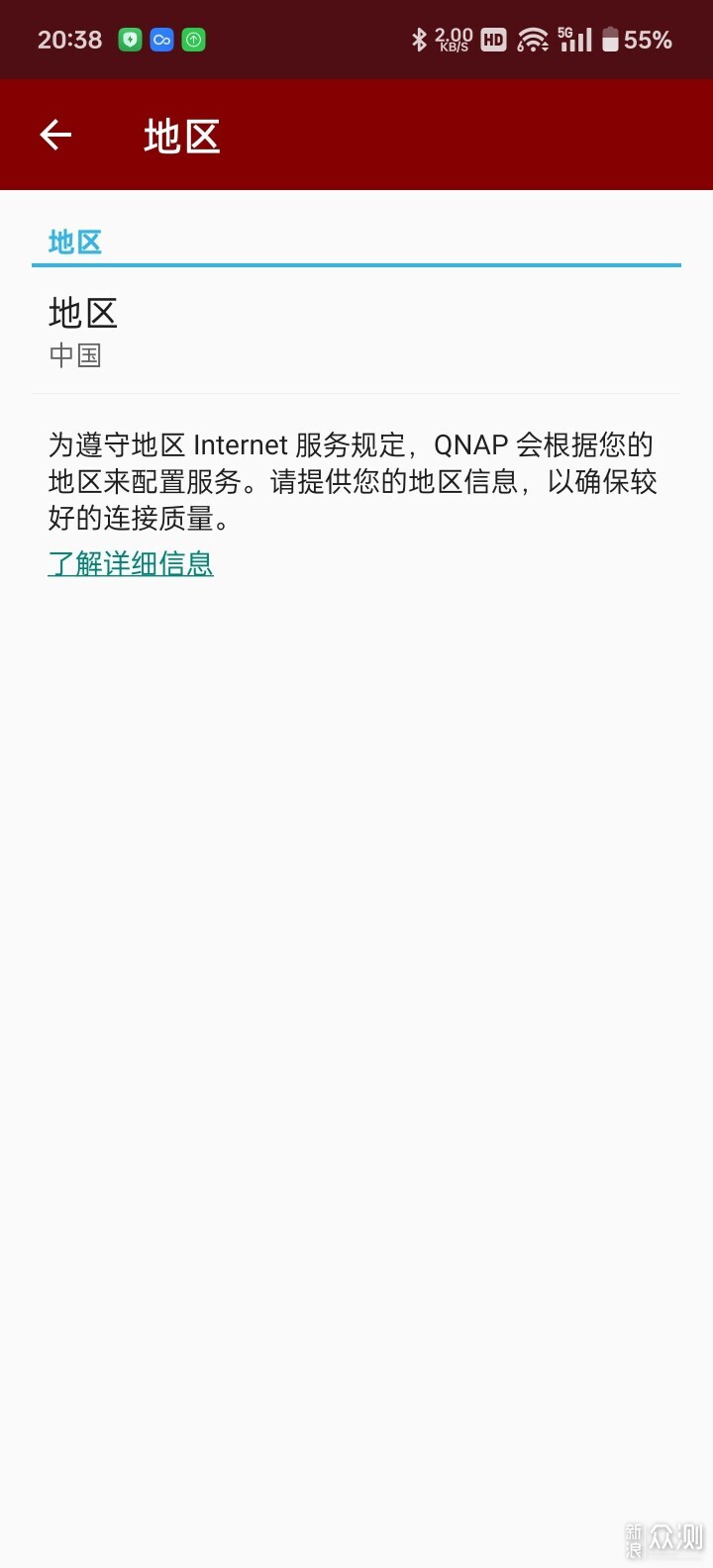
在初始界面中選擇您的所在地為“中國”。
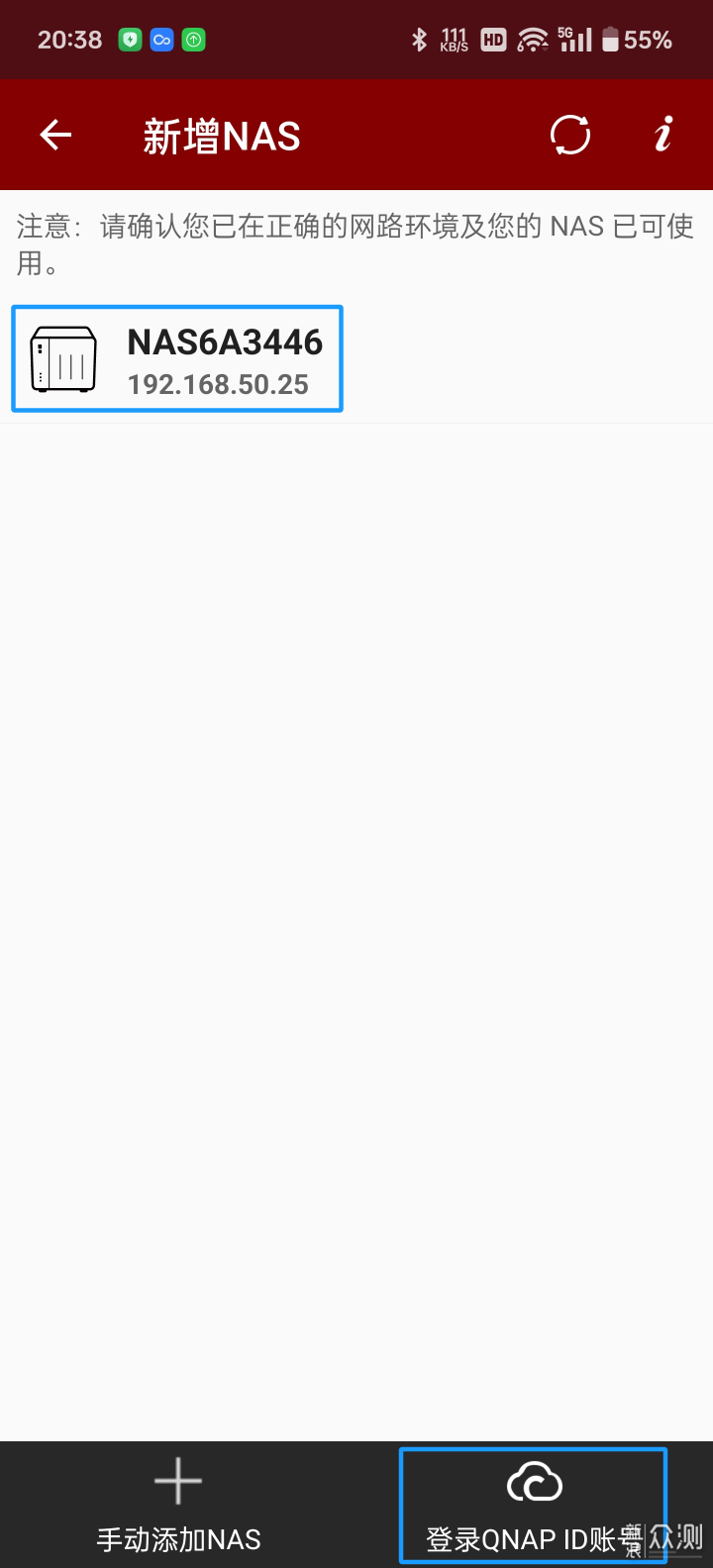
如果手機與NAS在同一局域網內,可以直接通過局域網內的IP地址或域名訪問NAS,點擊紅色方框即可。當手機與NAS處於不同網絡下時,則是通過登錄QNAP ID賬號來利用雲服務或遠程訪問功能來登錄家中那台NAS,建議點擊“登錄QNAP ID賬號”按鈕,來進行下一步操作。
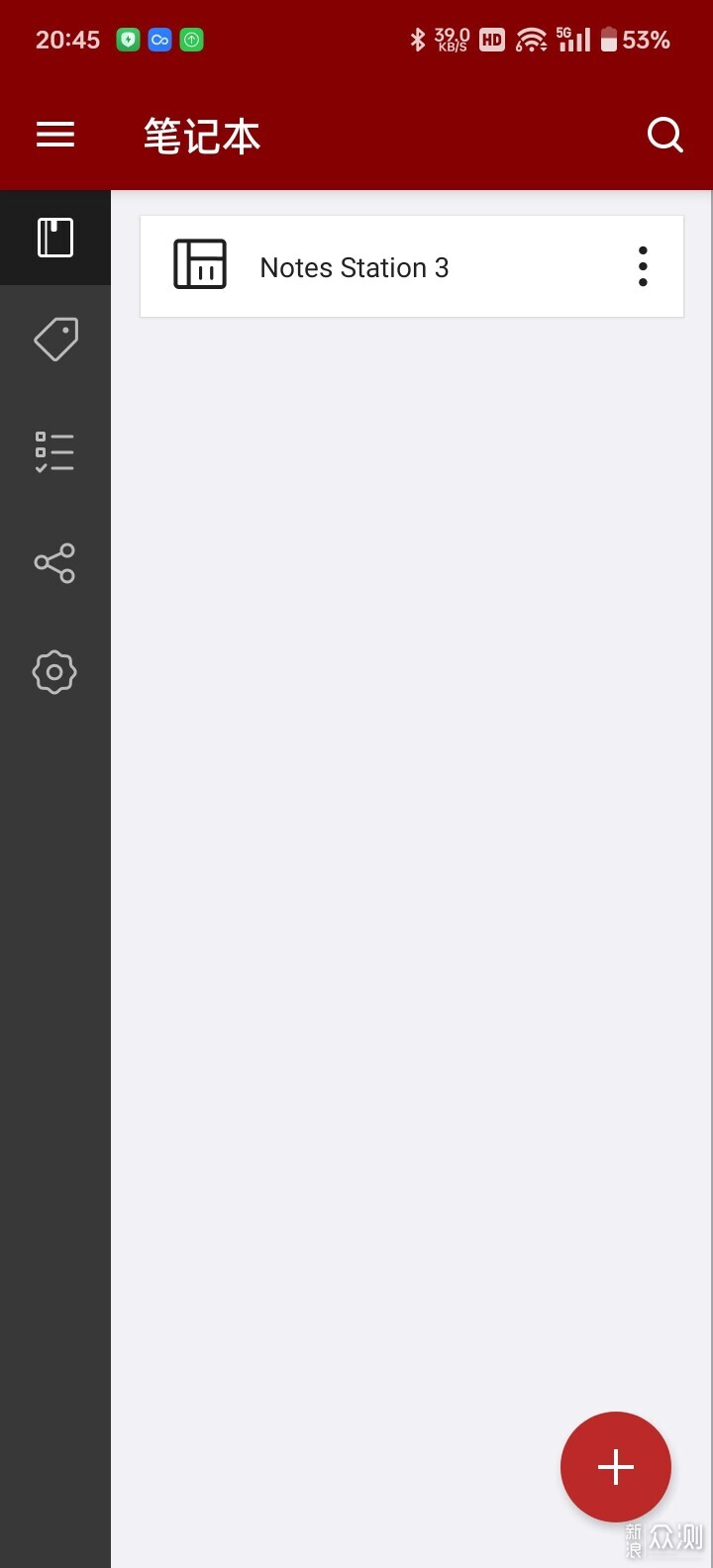
手機端和電腦端的操作基本一致。
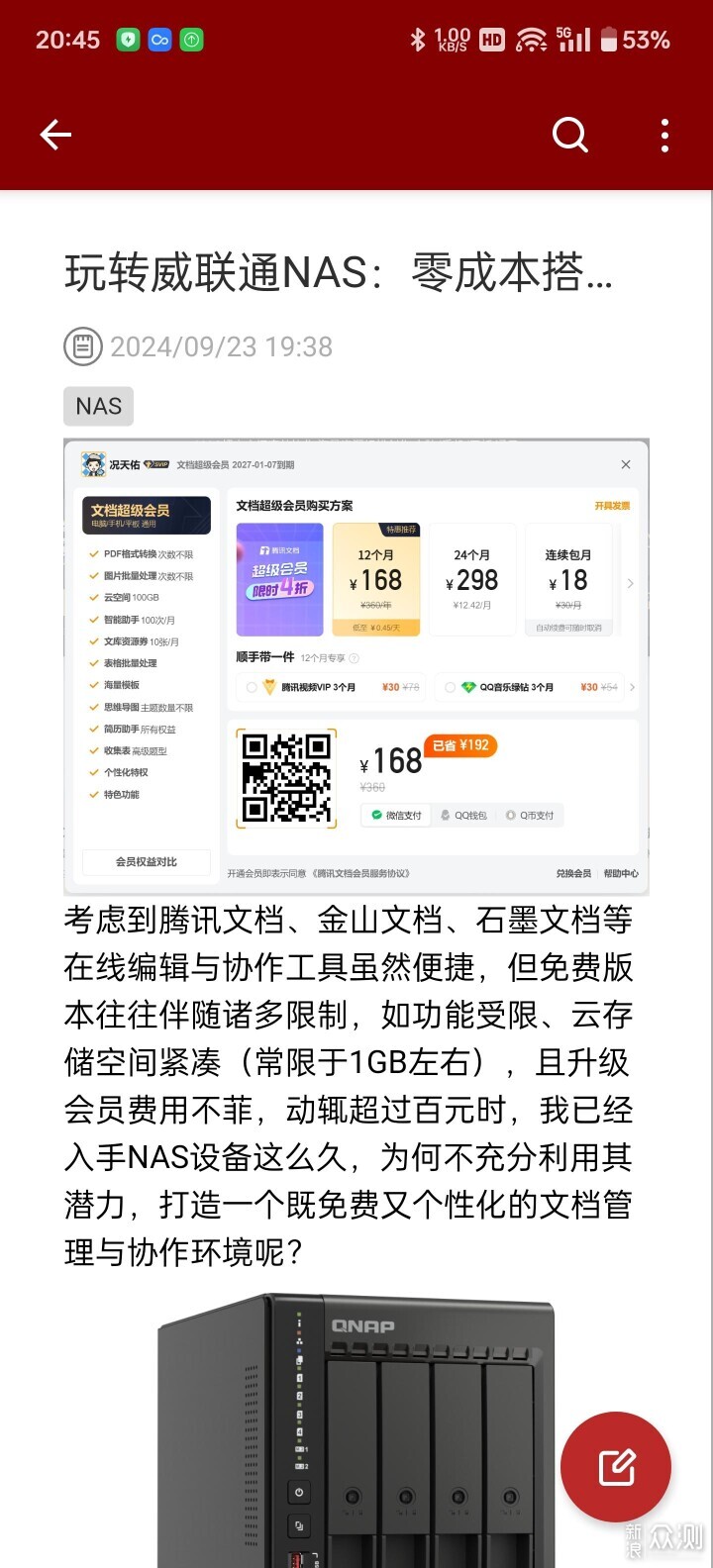
手機編輯的內容,會及時的同步至NAS端,實現無縫跨設備協作。
瀏覽器插件(Notes Station 3 Clipper)
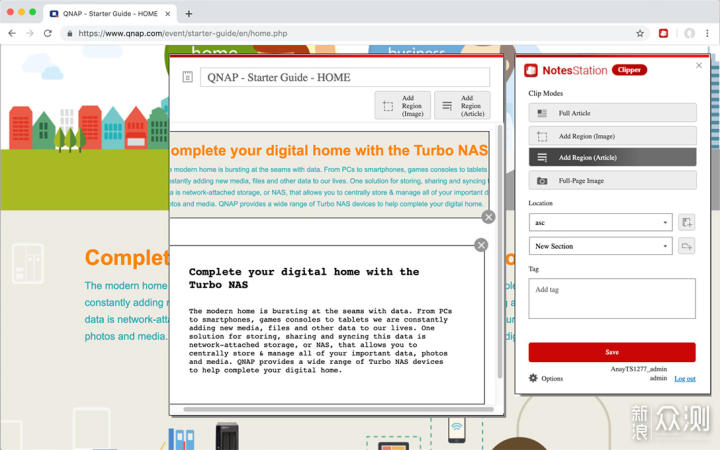
瀏覽器中安裝“Notes Station 3 Clipper”的擴展插件,就可以輕鬆地抓取網頁上的內容和圖片,然後就可以把它們快速保存到新的筆記本或現有的筆記本中。
⏹總結
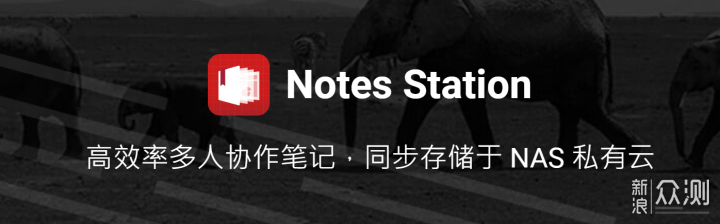
Notes Stations 3 界面簡潔明了,很容易上手,用起來也挺順手的。像快照、多人實時一起編輯這些功能都挺不錯的,而且插入的圖片都能直接編輯,特別適合新手。要是導入和導出的格式能多一點就好了,那就完美了。
非常感謝您的閱讀,這篇文章就到此結束了,如果您覺得這篇文章有所幫助,不妨點讚、收藏或者留下你寶貴的評論,這將是我寫作的最大動力,我是況天祐,期待下次再與您相遇。